
16GB 장치의 경우 공간은 중요한 전투이며 Apple이 Apple Store에서 16GB 스토리지 제품을 모두 제거했기 때문에 점점 더 중요 해지고 있습니다. 과도하게 Cheaper Apple의 모바일 장치 인 iPhone SE가 제거 되었기 때문입니다. 이를 위해 일반 사용자이거나 Apple Music을 구독하는 경우 공간을 절약하는 방법을 알려 드리겠습니다. Apple의 스트리밍 음악 시스템은 뛰어난 통합 기능을 갖추고 있으며 스토리지에 사용 가능한 최대 공간을 절약하는 데 관심이 있습니다. iPhone 메모리 공간을 절약하려면 다음 간단한 단계를 살펴보십시오.
이 시스템 덕분에 다운로드 한 모든 노래에 대해 2GB의 저장 공간을 결정할 수 있습니다. 더 많이 다운로드하기로 결정한 경우 시스템은 정기적으로 재생하지 않는 오래된 사진을 자동으로 삭제합니다. 이 기능을 활성화하는 방법을 살펴 보겠습니다. 이 옵션은 iOS 10에서만 사용할 수 있음을 강조하고 싶습니다.
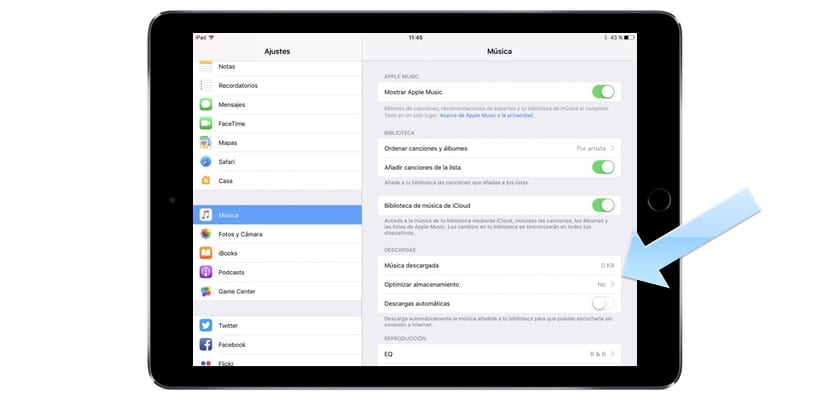
먼저 iPhone의 설정 응용 프로그램으로 이동합니다. 그런 다음«음악»응용 프로그램으로 이동하거나 설정 검색 엔진을 사용합니다. Spotlight 설정과 같이 상단에 있음을 이미 알고 있습니다. Music에 들어가서 Apple Music 구독료를 지불 한 경우 "저장소 최적화"옵션이 나타납니다. 간단히 누르고 원하는 스토리지를 선택하면 2GB, 4GB, 8GB 또는 16GB의 최대 공간. 또한 그 옆에는 해당 저장소로 저장할 수있는 대략적인 노래 수가 표시됩니다. 그리고 이것은 음악으로 공간을 절약하는 가장 쉬운 방법입니다. 그 동안 우리는 여전히 애플이 애플리케이션의 데이터를 지우도록 허용하기를 기다리고 있습니다. Facebook과 같은 일부는 거의 1GB의 데이터를 저장하는 반면 애플리케이션은 실제로 수백 MB 만 차지하기 때문입니다. 이 조언이 도움이 되었기를 바랍니다.

안녕하세요 미구엘,
이 옵션은 정확히 최대가 아닌 "최소 공간"이라고 말하고 있으므로이 옵션의 작동이 기사에 표시된 것과 정확히 일치하지 않는 것이 두렵습니다.
우리가 설정 한 한도까지 음악 (또는 캐시 된 Apple Music 파일)을 삭제하기 시작할 공간이 거의 없을 때까지 기다리는 것처럼 보입니다.
안녕하십니까!
또 다른 부분은 인스 타 그램, 페이스 북, 스냅 챗과 같은 애플리케이션의 캐시 및 데이터 문제와 관련하여 최대 1GB 이상에 도달합니다. 메모리를 되찾기 위해 앱을 지운 다음 다시 설치할 수 있습니다.